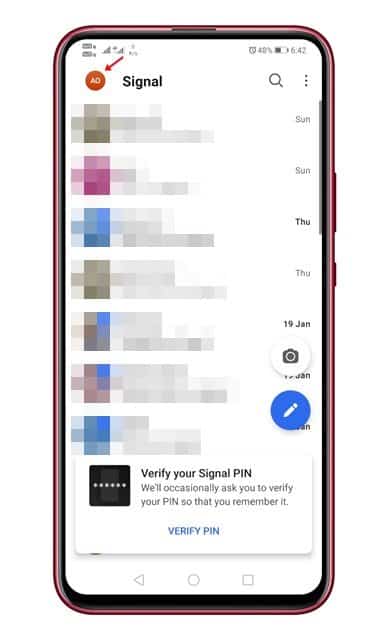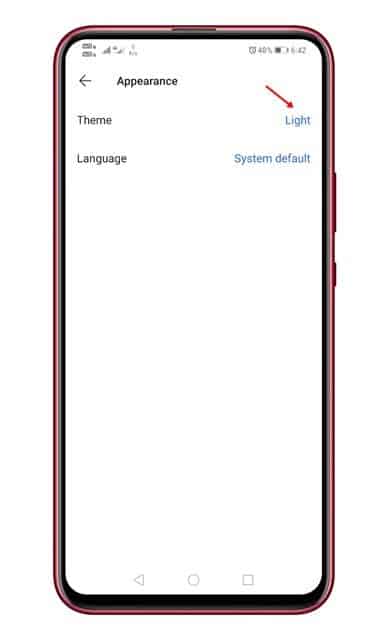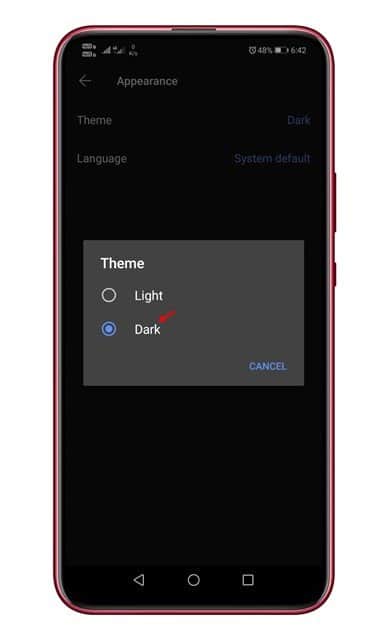Включите темный режим в Signal Messenger!
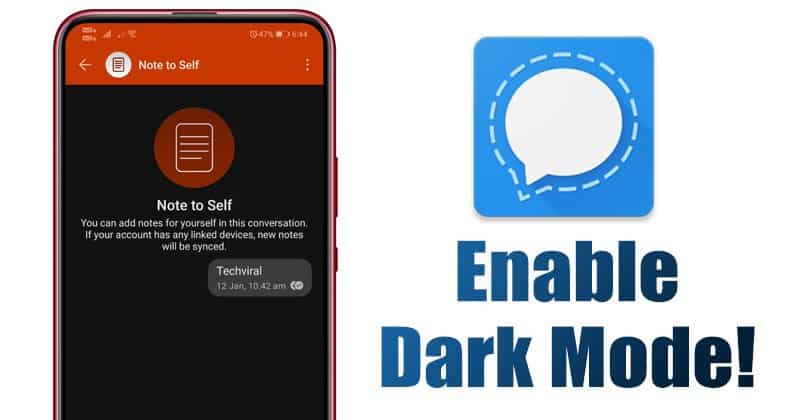
Темный режим был в тренде с прошлого года. Крупные производители смартфонов, такие как Apple, Samsung, Google и другие, уже внедрили темный режим. Даже если на вашем телефоне нет общесистемного темного режима, вы можете включить его в настройках приложения.
Подобно Google, Facebook, Twitter и т. д., технологические компании уже внедрили настройки темного режима для своих приложений и сервисов. Теперь кажется, что приложение для обмена мгновенными сообщениями, ориентированное на конфиденциальность, конечно, Сигнал также имеет темный режим .
По сравнению со всеми другими приложениями для обмена мгновенными сообщениями, Signal Private Messenger уделяет больше внимания конфиденциальности и безопасности. Он имеет некоторые отличные функции, такие как Ретрансляция вызовов ، и безопасность экрана , и т. д., и в настоящее время является наиболее предпочтительным приложением для обмена мгновенными сообщениями для Android и iOS.
Читайте также: Как включить двухфакторную аутентификацию в Signal Private Messenger
Действия по включению темного режима в Signal Private Messenger
Темный режим в Signal Private Messenger существует уже некоторое время, но он скрыт в настройках. Темный режим в Signal Private Messenger не только хорошо выглядит, но и снижает нагрузку на глаза, особенно ночью.
Включить темный режим в Signal Private Messenger относительно просто. Вам нужно добраться до настройки темы и внести некоторые изменения. В этой статье будет пошаговое руководство о том, как включить темный режим в Windows 10. Давайте проверим.
Шаг 1. в первую очередь, Приватный мессенджер Open Signal على اتفك الذكي الذي يعمل بنظام Android.
Шаг 2. الآن Нажмите на значок своего профиля . Значок находится в верхнем левом углу экрана.
Шаг 3. Откроется страница настроек, нажмите "Появление".
Шаг 4. В разделе «Внешний вид» нажмите «Параметры». "атрибут" .
Шаг 5. Теперь вы увидите два варианта — светлый и темный. Чтобы включить темный режим, Выберите вариант «Темный» .
Это! Я все. Вот как вы можете включить темный режим в Signal Private Messenger. Если вы хотите изучить возможности Signal, см. статью — 5 лучших функций Signal Private Messenger, которые вы должны знать .
Итак, эта статья о том, как включить темный режим в Signal Private Messenger. Надеюсь, эта статья помогла вам! Пожалуйста, не забудьте поделиться им и с друзьями. Если у вас есть какие-либо сомнения по этому поводу, сообщите нам об этом в поле для комментариев ниже.